Vitajte v Microsoft 365 Skupiny. Skupiny pomôcť ľuďom spolupracovať poskytnutím zdieľaného priečinka doručenej pošty alebo kalendára v Outlooku, onenotovom poznámkovom bloku a SharePointe na ukladanie a zdieľanie dokumentov a fotografií. Väčšina potrebných informácií je v uvítacej e-mailovej správe. V tejto téme nájdete ďalšie informácie o tom, ako pracovať so skupinou ako hosť.
Poznámka: Tieto funkcie sú k dispozícii len pre jednotlivcov, ktorí používajú pracovné alebo školské konto s oprávňujúcim predplatným Microsoft 365.
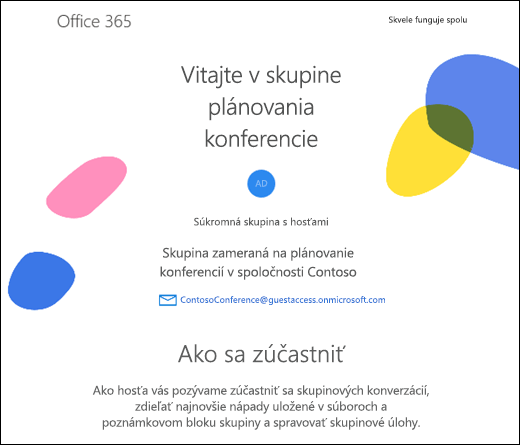
Odoslať skupine e-mail
Každá skupina Microsoft 365 má svoj vlastný priečinok doručenej pošty. Ako hosť nemáte priamy prístup k priečinku doručenej pošty skupiny, ale môžete do nej odosielať správy. Všetky správy odoslané skupine inými členmi sa zobrazia v priečinku doručenej pošty. To vám umožní sledovať skupinové konverzácie a zúčastňovať sa ich.
Tip: Pridajte e-mailovú adresu skupiny do svojich kontaktov a uložte uvítaciu správu, aby ste ju mohli neskôr vrátiť späť.
Používanie SharePointu skupiny
Skupiny mať tímovú lokalitu SharePoint. Tímová lokalita je centrálnym odkladacím priestorom na informácie, prepojenia a súbory súvisiace so skupinou. V uvítacej e-mailovej správe vyberte položku Prejsť na SharePoint a potom pridajte stránku medzi obľúbené položky prehliadača, aby ste k nim mali neskôr jednoduchý prístup. Ako hosť skupiny môžete zobrazovať a upravovať súbory na lokalite SharePoint skupiny.
Poznámka: Prístup na lokalitu SharePoint skupiny určuje správca organizácie a nemusí byť k dispozícii pre všetkých hostí.
Používanie poznámkového bloku skupiny
Skupina môže používať onenotový poznámkový blok na zhromažďovanie a zdieľanie informácií. Vyberte položku Prejsť na zdieľaný poznámkový blok v uvítacej e-mailovej správe a otvorte poznámkový blok. Ak chcete zjednodušiť návrat medzi obľúbené položky, pridajte ho do obľúbených položiek v prehliadači.
Prijímanie pozvánok do kalendára skupiny
Skupiny na plánovanie a potvrdzovanie udalostí použiť zdieľaný kalendár. Ako hosť nemáte priamy prístup ku kalendáru skupiny, ale dostanete pozvánky na všetky udalosti vytvorené v kalendári skupiny a môžete ich prijať a pridať do vlastného kalendára.
Ochrana osobných údajov
Vyberte prehlásenie o ochrane osobných údajov alebo prehlásenie o ochrane osobných údajov organizácie a zistite, ako spoločnosť Microsoft a organizácia prepojená so skupinou používajú vaše osobné údaje.
Pozrite tiež
Nové prostredie Skupiny v Microsoft 365 v Outlooku
Pridanie, úprava alebo odstránenie členov skupiny v Outlooku
Pridávanie hostí do Skupiny v Microsoft 365
Pripojenie, opustenie alebo sledovanie Skupiny v Outlooku
Odoslanie e-mailu skupine v Outlooku
Naplánovanie udalosti v kalendári skupiny v Outlooku
Používanie zdieľaných súborov so skupinou v Microsoft 365 v Outlooku










